iPhone升级更新至iOS9后显示连接到iCloud服务器错误现象的解决办法
发布时间:2016-12-22 来源:查字典编辑
摘要:IOS9正式版系统已经推出了,很多用户也更新升级使用了,有部分伙伴发现将iPhone手机升级至IOS9后连接iCloud时出现错误的情况,那...
IOS9正式版系统已经推出了,很多用户也更新升级使用了,有部分伙伴发现将iPhone手机升级至IOS9后连接iCloud时出现错误的情况,那么,IOS9连接iCloud出错怎么办呢?针对此问题,本文就为大家进行解答。
很多用户在昨天都有升级到iOS9正式版系统吧?但是发现连接iCloud是出现错误,不知道如何解决?别着急,下面是查字典教程网小编搜集相关资料整理出来的苹果手机更新IOS9之后显示连接到iCloud服务器错误的解决办法,希望可以帮到大家,现在就跟随小编一起看看吧。
更新IOS9之后iCloud服务器错误解决方法
1、首先,我们进入设置界面;
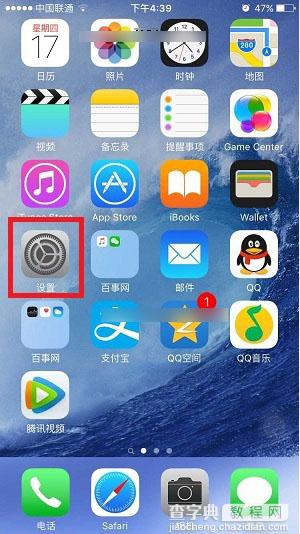
2、然后点击通用;
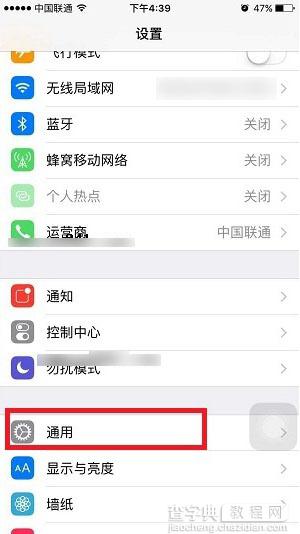
3、进入通用界面,然后往下翻,翻到最后的还原;
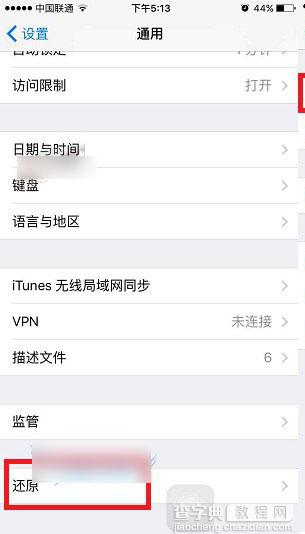
4、进入还原,点击还原网络设置,如下图;
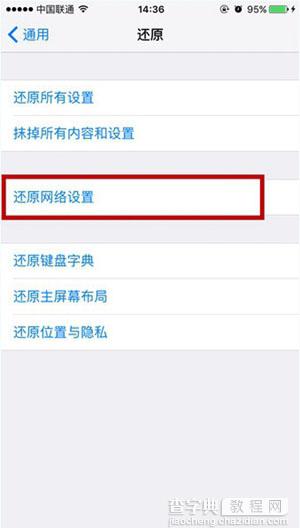
5、等手机重启,还原好网络设置之后就可以登陆iCloud了。
以上就是查字典教程网小编为大家带来的iPhone升级更新至iOS9后显示连接到iCloud服务器错误现象的解决办法,希望可以帮助到大家,大家如果还有疑问的话,可以给我们留言哦。我们会尽自己所能的为大家解答。谢谢大家一如既往的支持。


